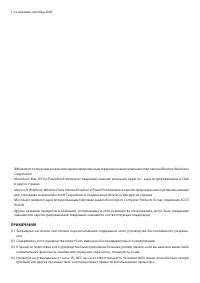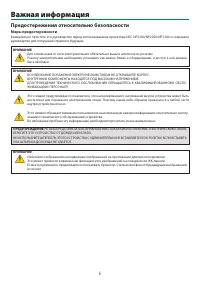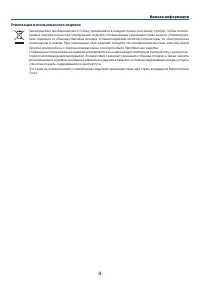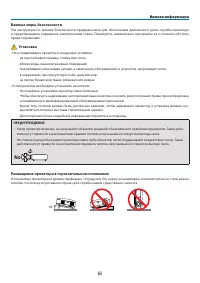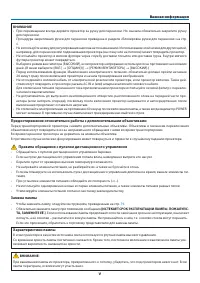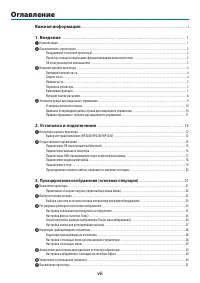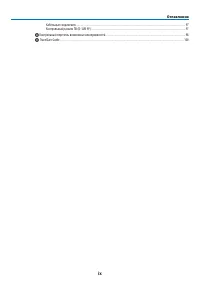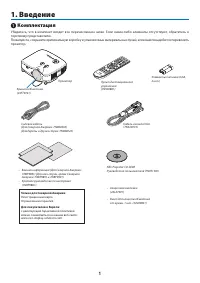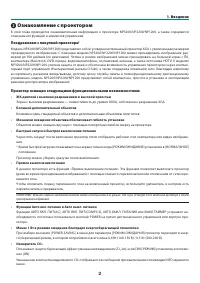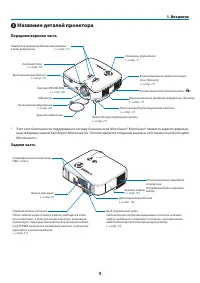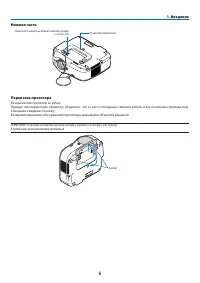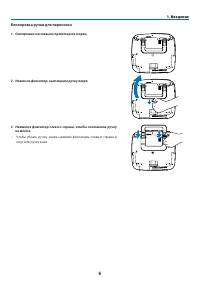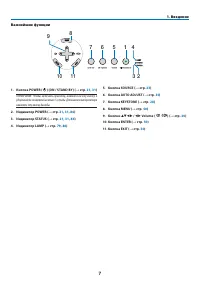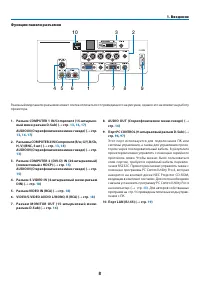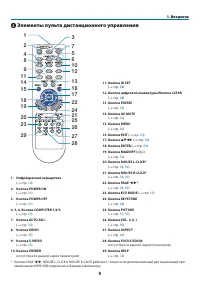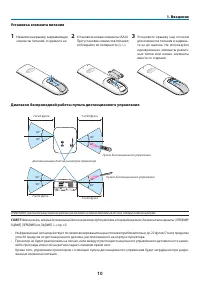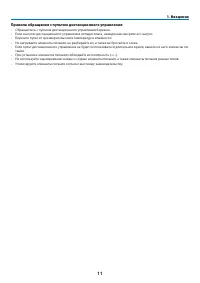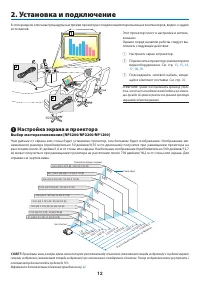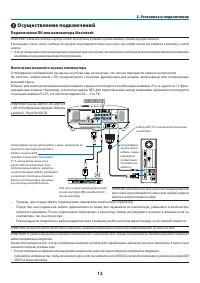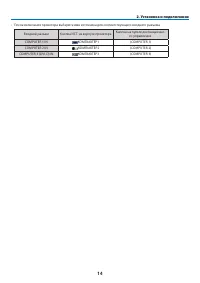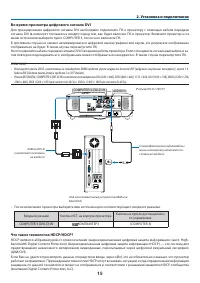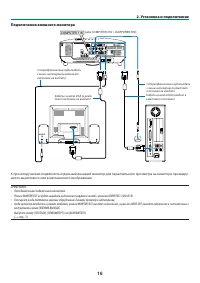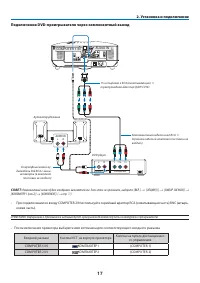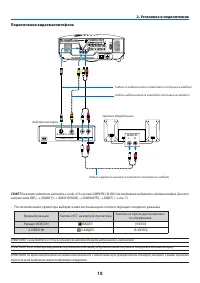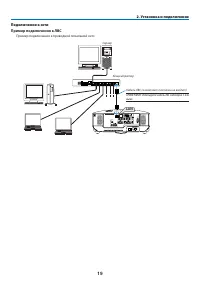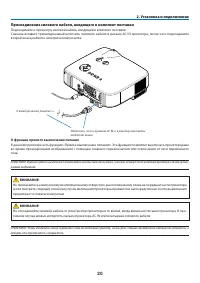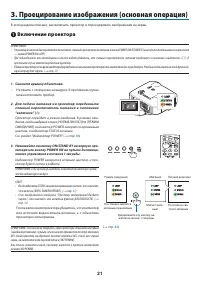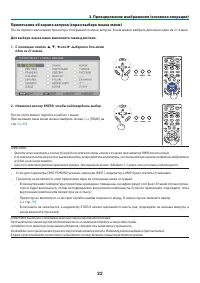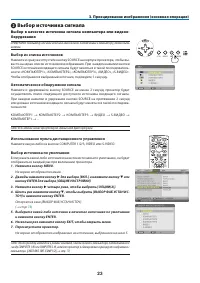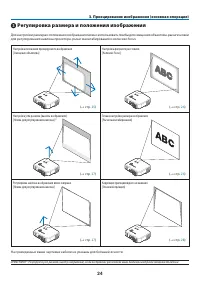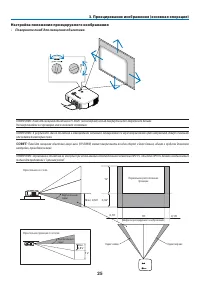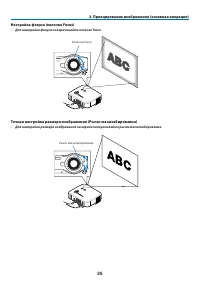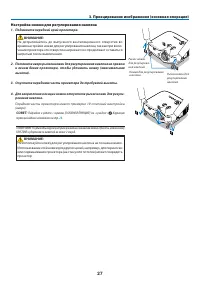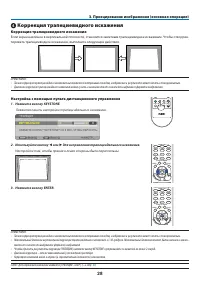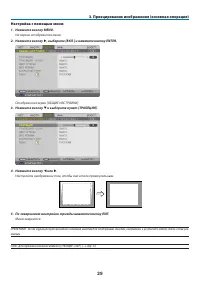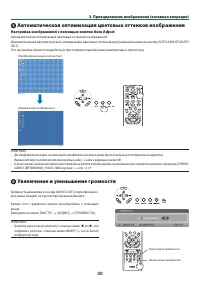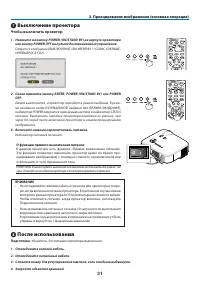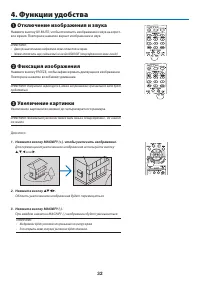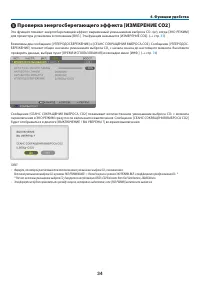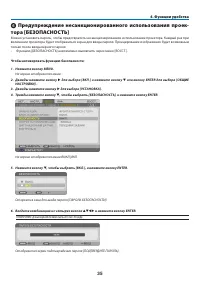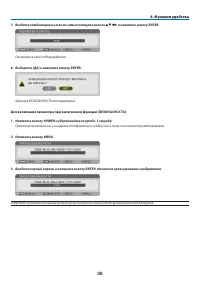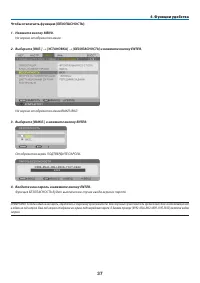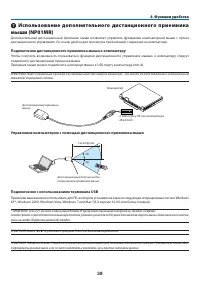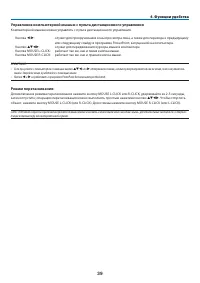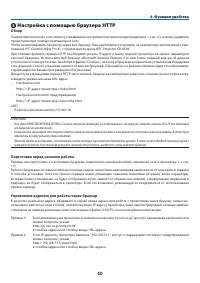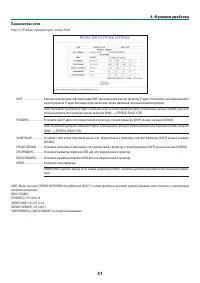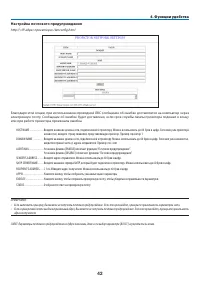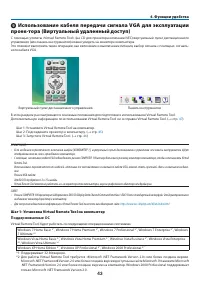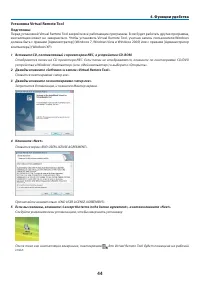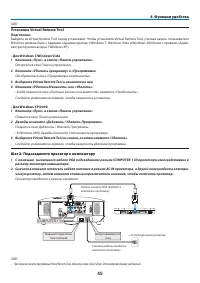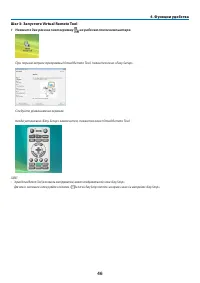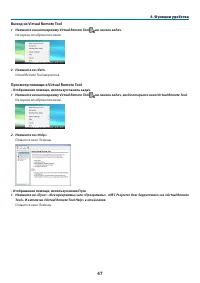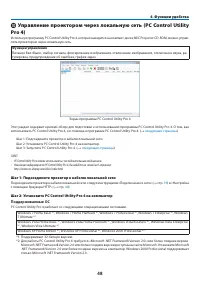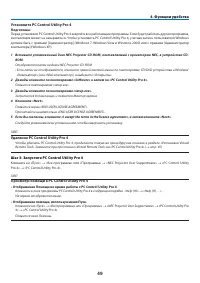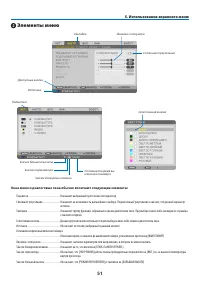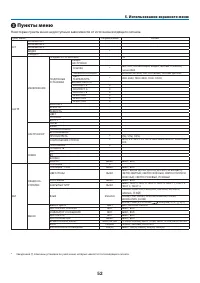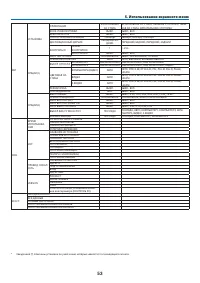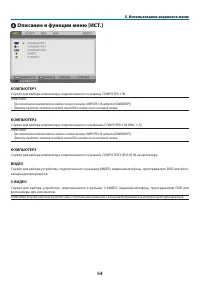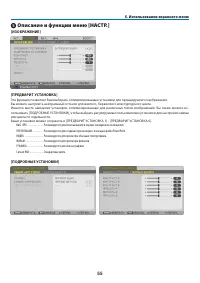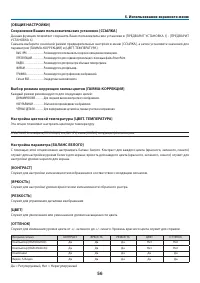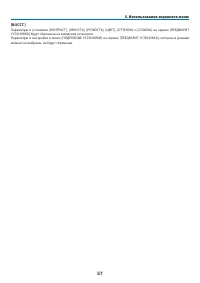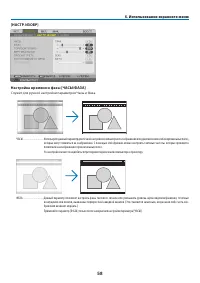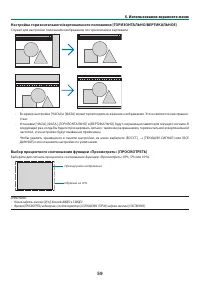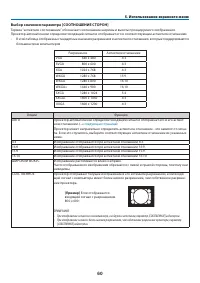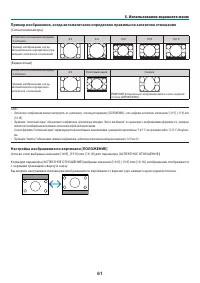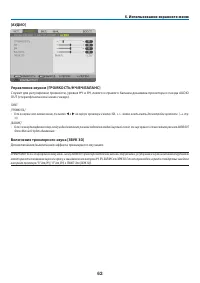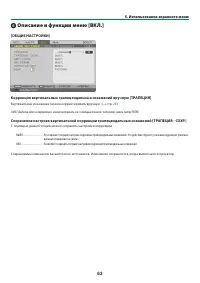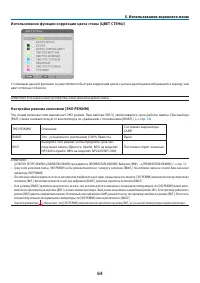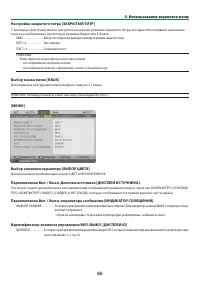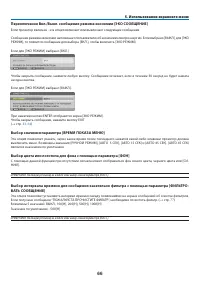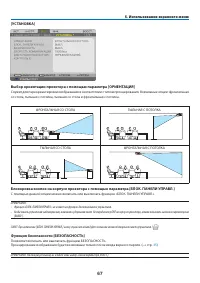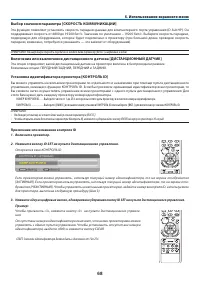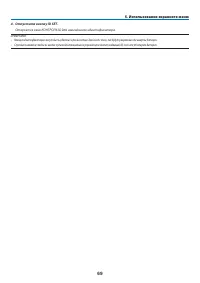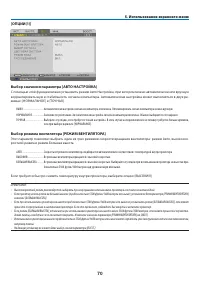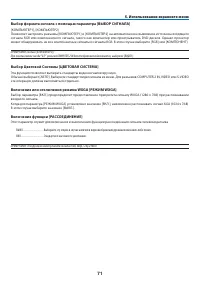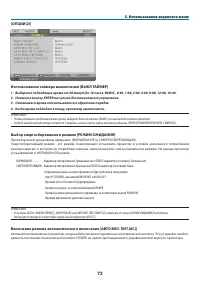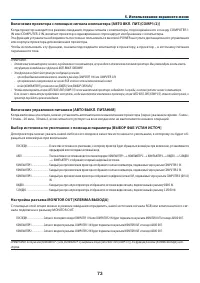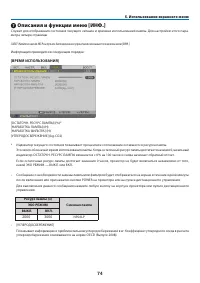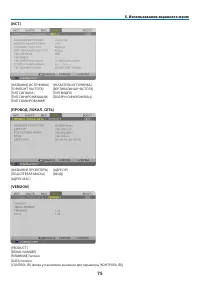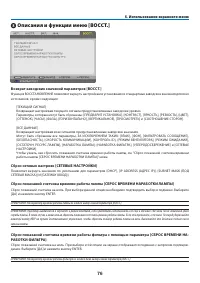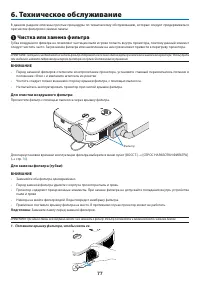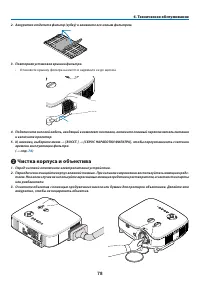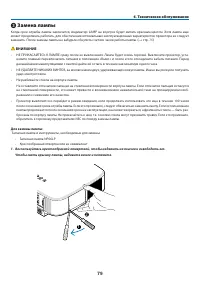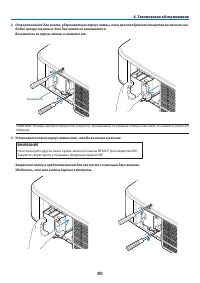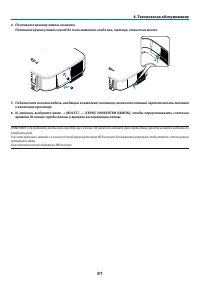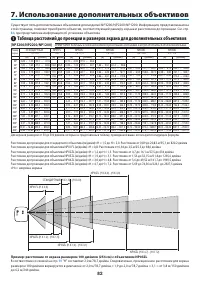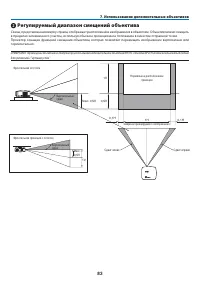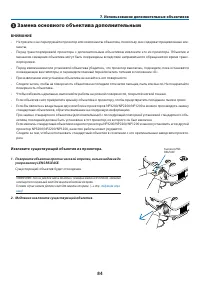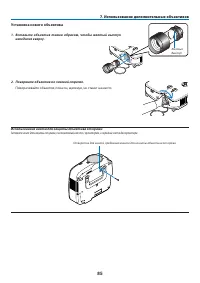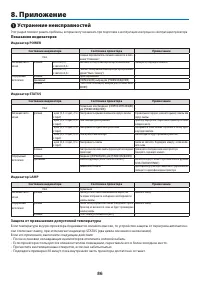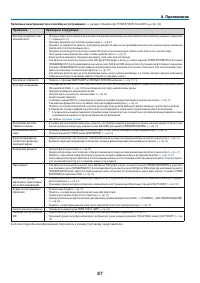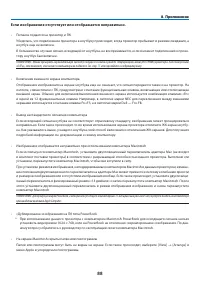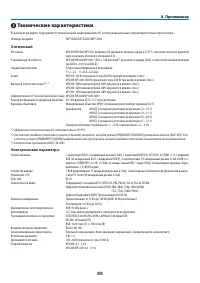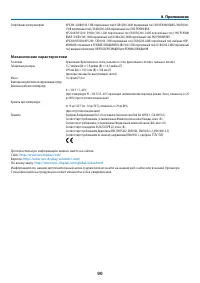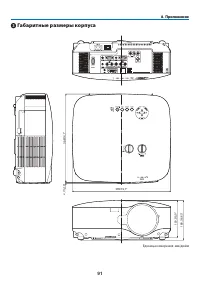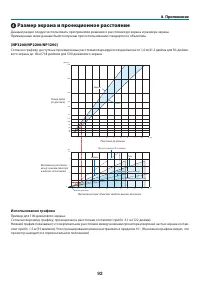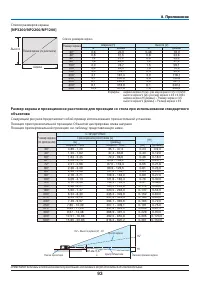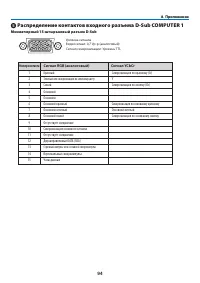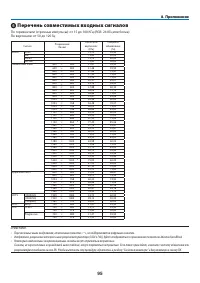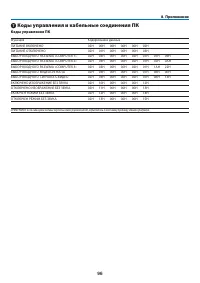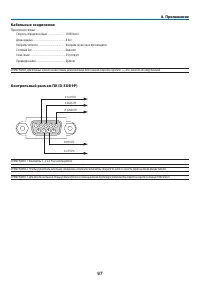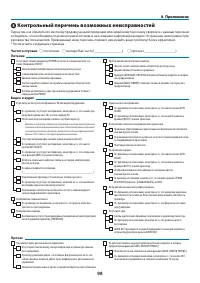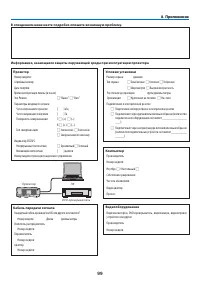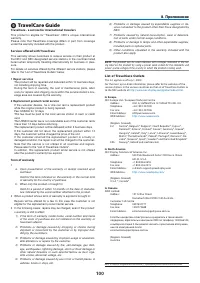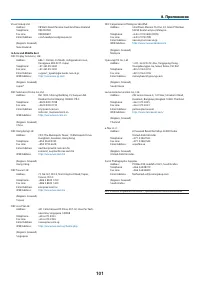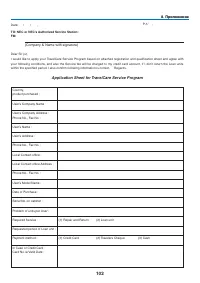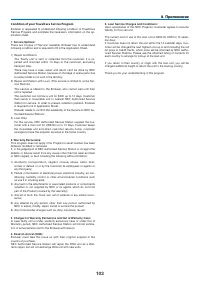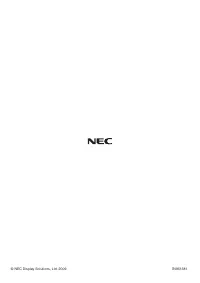Проекторы NEC NP1200 - инструкция пользователя по применению, эксплуатации и установке на русском языке. Мы надеемся, она поможет вам решить возникшие у вас вопросы при эксплуатации техники.
Если остались вопросы, задайте их в комментариях после инструкции.
"Загружаем инструкцию", означает, что нужно подождать пока файл загрузится и можно будет его читать онлайн. Некоторые инструкции очень большие и время их появления зависит от вашей скорости интернета.
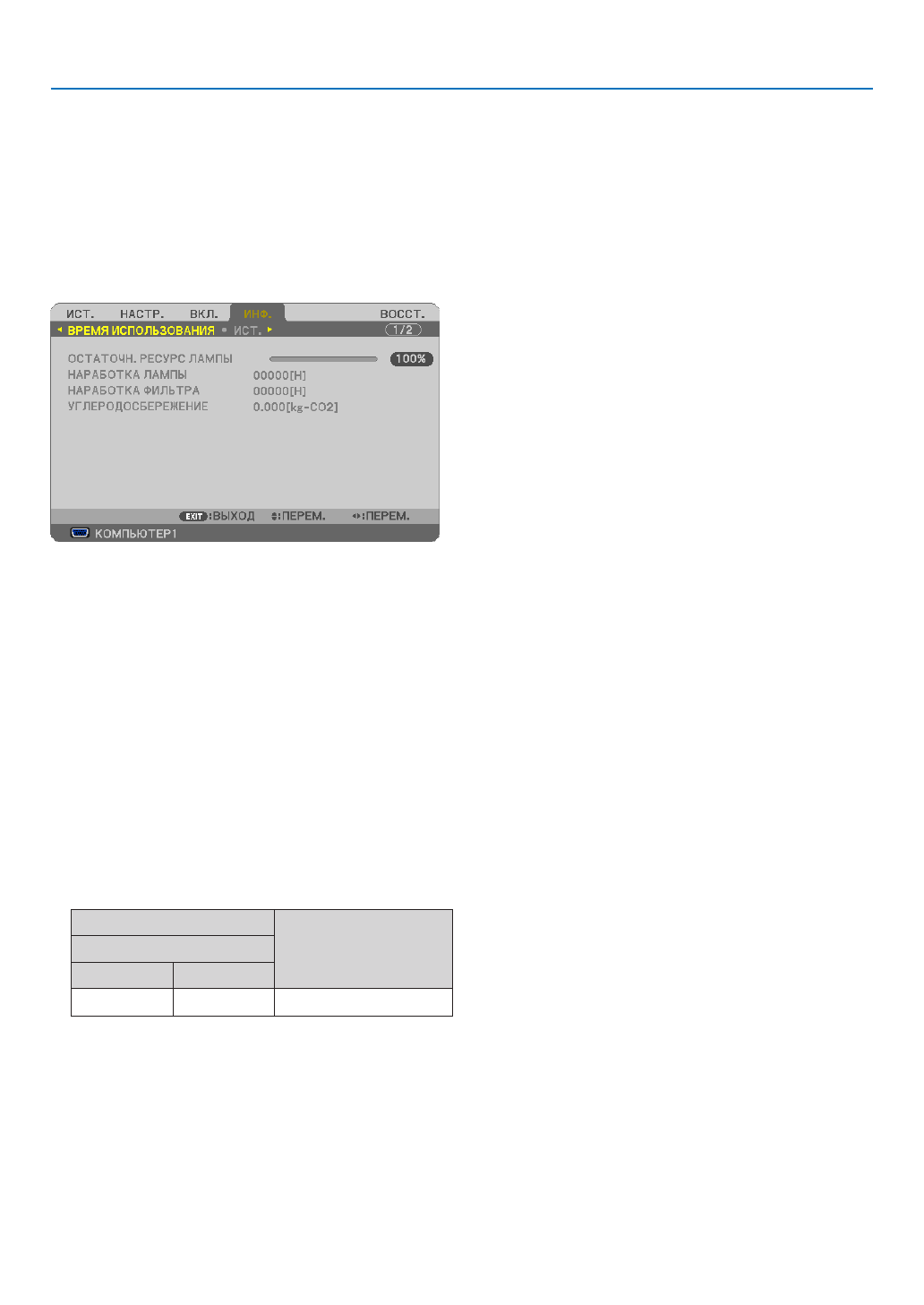
7
Описания и функции меню [ИНФ.]
Служит для отображения состояния текущего сигнала и времени использования лампы. Для настройки этого пара-
метра четыре страницы.
СОВЕТ: Нажатие кнопки HELP на пульте дистанционного управления показывает элементы меню [ИНФ.].
Информация приводится в следующем порядке:
[ВРЕМЯ ИСПОЛЬЗОВАНИЯ]
[ОСТАТОЧН. РЕСУРС ЛАМПЫ] (%)*
[НАРАБОТКА ЛАМПЫ] (H)
[НАРАБОТКА ФИЛЬТРА] (H)
[УГЛЕРОДОСБЕРЕЖЕНИЕ] (kg-CO2)
* Индикатор текущего состояния показывает процентное соотношение оставшегося ресурса лампы.
Это число обозначает время использования лампы. Когда остаточный ресурс лампы достигает значения 0, шкальный
индикатор ОСТАТОЧН. РЕСУРС ЛАМПЫ изменяется с 0% на 100 часов и снова начинает обратный отсчет.
Если остаточный ресурс лампы достигает значения 0 часов, проектор не будет включаться независимо от того,
какой ЭКО РЕЖИМ — ВЫКЛ. или ВКЛ..
• Сообщение о необходимости замены лампы или фильтров будет отображаться на экране в течение одной минуты
после включения или при нажатии кнопки POWER на проекторе или на пульте дистанционного управления.
Для выключения данного сообщения нажмите любую кнопку на корпусе проектора или пульте дистанционного
управления.
Ресурс лампы (ч)
Сменная лампа
ЭКО РЕЖИМ
ВЫКЛ.
ВКЛ.
2000
3000
NP06LP
• [УГЛЕРОДОСБЕРЕЖЕНИЕ]
Показывает информацию о приблизительном углеродосбережении в кг. Коэффициент углеродного следа в расчете
углеродосбережения основывается на норме OECD (Выпуск 2008).
74
5. Использование экранного меню
Содержание
- 3 Важная информация; Предостережения относительно безопасности; Меры предосторожности; ВНИМАНИЕ
- 4 ii
- 5 iii; • Не устанавливайте проектор в следующих условиях:; Размещение проектора в горизонтальном положении
- 6 iv; проектор длительное время.
- 7 • Чтобы заменить лампу, следуйте инструкциям, приведенным на стр.; Характеристики лампы; футляра проектор может повредиться.
- 8 Информация о режиме работы на большой высоте; эксплуатации оптических компонентов, например лампы.; ОБ АВТОРСКИХ ПРАВАХ НА ОРИГИНАЛЬНЫЕ ПРОЕЦИРУЕМЫЕ ИЗОБРАЖЕНИЯ.
- 9 vii; Оглавление
- 10 viii; Использование экранного меню
- 11 ix
- 12 Комплектация
- 13 Ознакомление с проектором; Поздравляем с покупкой проектора!; Проектор можно убирать сразу же после выключения.; • Измеритель CO; Показывает энергосберегающий эффект уменьшения выделения CO
- 14 Разъем RJ-45 является стандартной функцией.; пользователя; Об этом руководстве пользователя
- 15 Название деталей проектора; Передняя/верхняя часть
- 16 Нижняя часть; Переноска проектора
- 17 Блокировка ручки для переноски; Осторожно поставьте проектор на торец.
- 18 Важнейшие функции
- 19 Функции панели разъемов; приведены типичные коды управ-
- 20 Элементы пульта дистанционного управления
- 21 Установка элемента питания; либо преграды или если на датчик падает слишком яркий свет.
- 22 Правила обращения с пультом дистанционного управления
- 23 Установка и подключение; Настройка экрана и проектора; Настроить экран и проектор.
- 24 Осуществление подключений; Подключение ПК или компьютера Macintosh; или работы его программы управления электропитанием.; Включение внешнего экрана компьютера; ADJUST на корпусе проектора.
- 26 Входной разъем
- 30 Пример подключения к проводной локальной сети; LAN
- 32 Включение проектора; противном случае может повредиться проектор.
- 33 Примечание об экране запуска (экран выбора языка меню); Для выбора языка меню выполните такие действия:; С помощью кнопки
- 34 Выбор источника сигнала; Выбор из списка источников; КОМПЬЮТЕР1; Использование пульта дистанционного управления; На экране отобразится меню.
- 35 Регулировка размера и положения изображения
- 36 Настройка положения проецируемого изображения; • Поверните лимб для смещения объектива.
- 37 • Для настройки фокуса поворачивайте колечко focus.; Точная настройка размера изображения (Рычаг масштабирования)
- 38 Настройка ножки для регулирования наклона; Опустите переднюю часть проектора до требуемой высоты.
- 39 Коррекция трапециевидного искажения; Появится панель настройки трапецеидального искажения.
- 40 Настройка с помощью меню
- 41 Автоматическая оптимизация цветовых оттенков изображения; Настройка изображения с помощью кнопки Auto Adjust; • Громкость звука нельзя регулировать с помощью кнопки; Увеличение и уменьшение громкости
- 42 Выключение проектора; Чтобы выключить проектор:; или кнопку POWER OFF на пульте дистанционного управления.; После использования
- 43 Увеличение картинки возможно до четырехкратного размера.
- 44 Изменение Эко режима; ЭКО РЕЖИМ; Нажмите кнопку ECO MODE на пульте дистанционного управления
- 45 Проверка энергосберегающего эффекта [ИЗМЕРЕНИЕ СО2]; с начала сеанса до настоящего момента. Вы можете
- 46 Предупреждение несанкционированного использования проек-; Чтобы активировать функцию безопасности:
- 47 Для включения проектора при включенной функции [БЕЗОПАСНОСТЬ]:
- 49 Использование дополнительного дистанционного приемника; Подключение дистанционного приемника мыши к компьютеру; Подключение с использованием терминала USB; не работают в программе PowerPoint для компьютера Macintosh.
- 50 Режим перетаскивания:; тации к компьютеру или интерактивной справке.
- 51 Настройка с помощью браузера HTTP; Обзор; обратитесь к своему сетевому администратору.; Подготовка перед началом работы; в столбце адреса или столбце ввода URL-адреса.
- 52 Параметры сети
- 53 Настройка почтового предупреждения; адреса получателя
- 54 Использование кабеля передачи сигнала VGA для эксплуатации; отображены так же, как и экран Вашего компьютера.; Шаг 1: Установка Virtual Remote Tool на компьютер
- 55 Установка Virtual Remote Tool; Дважды кликните «Software» и затем «Virtual Remote Tool».
- 56 • Для Windows 7/Windows Vista; Откроется окно Панели управления.; Шаг 2: Подсоедините проектор к компьютеру; Проектор находится в режиме ожидания.
- 57 Шаг 3: Запустите Virtual Remote Tool; Нажмите два раза на пиктограмму
- 58 Выход из Virtual Remote Tool; Просмотр помощи к Virtual Remote Tool; • Отображение помощи, используя панель задач.; Нажмите на пиктограмму Virtual Remote Tool; • Отображение помощи, используя меню Пуск.; Tool». И затем на «Virtual Remote Tool Help» в этой папке.
- 59 Управление проектором через локальную сеть (PC Control Utility; следующая страница; Шаг 1: Подсоедините проектор к кабелю локальной сети
- 60 Установите PC Control Utility Pro 4; Дважды кликните по пиктограмме «setup.exe».; Удаление PC Control Utility Pro 4; • Отображение Помощи во время работы с PC Control Utility Pro 4.
- 61 Использование меню; Установки будут сохранены до следующих изменений.
- 62 Элементы меню; Окна меню и диалоговые окна обычно включают следующие элементы:
- 63 Пункты меню
- 69 Служит для ручной настройки параметров Часы и Фаза.
- 70 ДАННЫЕ] и восстановите настройки по умолчанию.
- 71 Выбор значения параметра [СООТНОШЕНИЕ СТОРОН]
- 72 является стандартным аспектным отношением для видеоисточника.; Настройка изображения по вертикали [ПОЛОЖЕНИЕ]
- 73 Для включения/выключения эффекта трехмерного звучания.
- 75 Использование функции коррекции цвета стены [ЦВЕТ СТЕНЫ]
- 76 Настройка закрытого титра [ЗАКРЫТЫЙ ТИТР]; • Режим закрытого титра недоступен при таких условиях:
- 78 Выбор ориентации проектора с помощью параметра [ОРИЕНТАЦИЯ]; ФРОНТАЛЬНАЯ СО СТОЛА
- 79 Присвоение или изменение контроля ID; Нажмите кнопку ID SET на пульте дистанционного управления.
- 80 Откроется окно КОНТРОЛЬ ID для изменённого идентификатора.
- 81 близительно 5500 футов/1600 метров над уровнем моря или выше.
- 84 Настройка разъема MONITOR OUT [КЛЕММА ВЫХОДА]
- 85 Информация приводится в следующем порядке:; Сменная лампа
- 88 Техническое обслуживание; Чистка или замена фильтра; положение «Откл.» и извлеките штепсель из розетки.; Для очистки воздушного фильтра:; Прочистите фильтр с помощью пылесоса через крышку фильтра.
- 89 • Установите крышку фильтра на место и задвиньте ее до щелчка.; Чистка корпуса и объектива
- 90 Замена лампы
- 91 бодно прокручиваться. Эти два винта не вынимаются.
- 92 [СБРОС НАРАБОТКИ ЛАМПЫ], чтобы переустановить счетчики
- 93 Использование дополнительных объективов; , где представлена информация об установке объектива.
- 94 Регулируемый диапазон смещений объектива
- 95 Поверните объектив против часовой стрелки, сильно надавив до; Замена основного объектива дополнительным; поверхность объектива.
- 96 Использование винта для защиты объектива от кражи; Установка нового объектива; Вставьте объектив таким образом, чтобы желтый выступ
- 97 Устранение неисправностей; Показания индикаторов; Индикатор POWER; Защита от превышения допустимой температуры
- 99 Если изображение отсутствует или отображается неправильно.; или переходите к следующему шагу.
- 100 Технические характеристики; Номер модели; Оптический; Порт LAN
- 101 Потребление электроэнергии; Механические характеристики; Установка
- 103 Размер экрана и проекционное расстояние; Использование графика
- 104 Список размеров экрана
- 105 Распределение контактов входного разъема D-Sub COMPUTER 1; Номер контакта Сигнал RGB (аналоговый)
- 106 Перечень совместимых входных сигналов
- 107 Коды управления и кабельные соединения ПК; Коды управления ПК
- 108 Кабельные соединения; Протокол связи
- 109 Контрольный перечень возможных неисправностей; постоянно; Питание